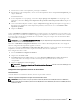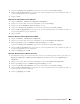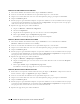Users Guide
Installation des pilotes d’impression sur des ordinateurs Windows
®
99
7
Sélectionnez le nom de votre imprimante, puis cliquez sur
Suivant
.
8
Pour changer le nom de l’imprimante, saisissez le nom de l’imprimante dans le champ
Nom de l’imprimante
, puis
cliquez sur
Suivant
.
L’installation démarre.
9
Si cette imprimante n’est pas partagée, sélectionnez
Ne pas partager cette imprimante
. Si vous partagez votre
imprimante, sélectionnez
Partager cette imprimante afin que d’autres utilisateurs puissent l’utiliser
. Cliquez sur
Suivant
.
10
Une fois l’installation du pilote terminée, cliquez sur
Imprimer une page
de test
pour imprimer une page de test.
Pour utiliser cette imprimante comme imprimante par défaut, sélectionnez la case a cocher
Définir comme
imprimante par défaut
.
11
Cliquez sur
Terminer
.
Utilisez le Dell Printer Configuration Web Tool pour contrôler l’état de votre imprimante réseau sans quitter votre
bureau. Vous pouvez consulter et/ou modifier les réglages de l’imprimante, surveiller le niveau du toner et consulter
le temps restant avant de devoir commander des consommables. Vous pouvez cliquer sur le lien Fournitures Dell
pour commander vos fournitures.
REMARQUE : L’utilitaire Dell Printer Configuration Web Tool
n’est pas disponible lorsque l’imprimante est reliée directement à
un ordinateur ou à un serveur d’impression.
Pour lancer le Dell Printer Configuration Web Tool, saisissez l’adresse IP de l’imprimante dans votre navigateur
Web. La configuration de l’imprimante apparaît sur l’écran.
Vous pouvez configurer le Dell Printer Configuration Web Tool
de manière à ce qu’il vous envoie un e-mail lorsque
l’imprimante nécessite une intervention ou que des fournitures doivent être commandées.
Pour configurer des alertes e-mail :
1
Lancez le
Dell Printer Configuration Web Tool
.
2
Cliquez sur le lien
Alerte e-mail
.
3
Dans
Réglages du serveur e-mails
, définissez les options
Passerelle SMTP primaire
et
Adresse de réponse
et
saisissez votre adresse électronique ou l’adresse électronique de l’opérateur clé dans la zone de liste
correspondante.
4
Cliquez sur
Appliquer les nouveaux réglages
.
REMARQUE : Connexion en attente jusqu’à l’envoi d’une alerte par l’imprimante s’affiche sur le serveur SMTP jusqu’à ce
qu’une erreur se produise.
Configuration d’une imprimante réseau sur un réseau distant
Avant l’installation
Avant de démarrer une installation distante, effectuez les procédures suivantes.
Autoriser le spouleur d’impression à accepter les connexions des clients
REMARQUE : Cette procédure est requise pour Windows XP 64 bits, Windows Server 2003, Windows Server 2003 64 bits,
Windows Vista, Windows Vista 64 bits, Windows Server 2008, Windows Server 2008 64 bits, Windows Server 2008 R2, Windows 7
et Windows 7 64 bits.